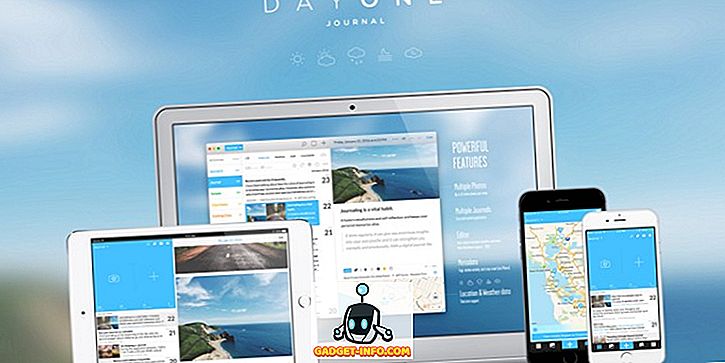Nintendo Switch on tõesti lahe konsool. Tänu Switchi mitmekesistele viisidele ja seadme mitmekülgsusele on see saanud kiiresti minu lemmik mängukonsoolideks. Kuigi lülitil on palju lahedaid funktsioone ja rõõm-miinused on hämmastavad, on mitmeid näpunäiteid, mida te ei tea. Niisiis, kui sa just ostsid Nintendo Switchi ja soovid suurendada seadme kasutamist, on siin 10 lahedaid Nintendo Switchi nõuandeid ja nippe, mida peaksite teadma:
1. Võtke Nintendo Switchi ekraanipildid
Ekraanipiltide tegemine mängudest on lõbus viis näidata mõningaid lahedaid graafikaid mängus või võib-olla isegi naljakas glitch, mida avastasite. Heck, võite lihtsalt soovida jagada oma kõrge skoori, mis on teie õigustega noob sõber. Olenemata sellest, mis teie põhjusel on, saate teada, et Nintendo Switch toetab ekraanipilte (enamasti). Ekraani tegemiseks oma lülitil tuleb vajutada väikese ruudu nuppu vasakul Joy-Con esiosas .

Nupp näeb välja nagu rekordi nupp, mis võib tegelikult olla tõsi, sest Nintendo töötab väidetavalt ka ekraanil salvestamise lülitamisel.
2. Kontrollige Joy-Con aku protsenti
Nintendo Switch Joy-Cons on vinge, ja need on pakitud mõne laheda tehnoloogiaga. Joy-Cons'i laadimine on aga vaeva. Neid saab laadida ainult lülitiga ühendatud ja lülitit ei kasutata. Õnneks on vähemalt meetod Joy-Cons aku taseme kontrollimiseks, et saaksite teada, millal neid laadida.
- Avage avakuva vahetamise menüüst „ Kontrollerid “.

- Siin näete nii Nintendo Switchi konsooli aku taset kui ka Joy-Cons'i individuaalset taset . Sellega saate hõlpsasti teada saada, millal on vaja oma rõõmu tasu võtta.

3. Redigeerige ja postitage pildid Facebooki ja Twitterisse
Nintendo Switchil on ka lahe pilditöötlusfunktsioon, mida saate kasutada ekraanipiltide märgistamiseks enne selle sotsiaalse meediale postitamist. Seda saate teha järgmiselt:
- Avage avakuva vahetamine lihtsalt „Albumisse“ . Siin valige pilt, mida soovite muuta ja postitada.

- Puudutage valikut „ Redigeerimine ja postitamine “ või vajutage „A” Joy-Con.

- Siin saate teksti lisada. Kui olete selle lõpetanud, puudutage „Post” .

- Valige kasutajakonto, mida soovite postitada, ja valige seejärel sotsiaalmeedia platvormid, mida soovite kuvada jagada.

Märkus . Selleks, et jagada oma ekraanipilte Facebookis ja Twitteris, peate oma sotsiaalmeedia kontodele sisse logima Nintendo Switchis.
4. Vaata kõiki mänge Nintendo eShopis
Nintendo eShop on üsna kena, kuid lülitil on vähemalt üks suur puuduv funktsioon - vaadake kõiki mänge. Menüüs olevad valikud on saadaval ainult hiljutiste väljaannete, varsti tulemuste, koodi ja otsingu ikooni kohta. Niisiis, kuidas sa vaatad kõiki mänge? See on tegelikult lihtne, järgige alltoodud samme.
- Nintendo e-poes minge lihtsalt otsingusse . Siin puudutage " Otsi filtrite " väikest oranži noolt.

- See näitab teile kõiki mänge, mis on saadaval Nintendo eShopis selle piirkonna jaoks, kus te olete. Veenduge, et väli „Märksõna” on tühi, ning “Hinnavahemik” ja “Žanr” on seatud väärtusele “Kõik”.

5. Kontrollige teiste riikide e-poed
Nagu olete eelmises osas märkanud, on USA e-poes ainult 28 mängu. Kui soovid näha teisi e-poes saadaval olevaid mänge, siis olete õnne. Lihtne meetod võimaldab teil eShopile juurdepääsu mis tahes soovitud piirkonnale. Meil on selle kohta üksikasjalik artikkel, mis viib teid protsessi igas etapis läbi.
6. Otsi Demo versioonidega mänge
Nintendo Switchil ei ole ühte tasuta mängu ning kõik head neist maksavad üsna palju bitti, seega peate raha investeerima, teadmata, kuidas mäng on. Kuid mitte kõik mängud on sellised ... on ka mõned mängud, millel on ka demod, kuid nende mängude leidmine võib olla üsna suur väljakutse.
Selleks võite minna Nintendo eShopisse ja minna "Otsi" . Siin otsige “Demo” ja näete demosid sisaldavaid mänge. Kahjuks on USA e-poes ainult üks mäng, millel on demo versioon, ja kuigi see on lõbus, ei usu ma, et paljud inimesed tahavad seda ikkagi osta.

Märkus : Jaapani e-poes on saadaval kaks demot: Dragon Quest ja Tetris. Jah, sina lähed! Tänan mind hiljem.
7. Juurdepääs kiirseadetele
Neile, kes ei tea, saate Nintendo Switchi välja lülitada, vajutades ja hoides toitenuppu umbes 5 sekundit all, valides Power Options ja valides seejärel „Turn off”. Lülitage lüliti unerežiimi vajutades lihtsalt toitenuppu. Kuid on ka palju muid võimalusi, mida saate kasutada, ja neid saab kasutada menüüst Kiirsätted.
Nintendo Switchi kiirsätete menüü avamiseks vajutage ja hoidke all paremal asuvast Joy-Con'st “Home” nuppu .

See avab menüü Kiire seadistused, kus on valik „Unerežiim“, „Lennurežiim“, „Automaatne heledus“ ja palju muud ! Päris lahe, eks?

8. Kontrollige kiiresti Nintendo Switchi aku protsenti
Võib-olla juba teate, et saate lüliti, et kuvada aku protsent alati põhiekraanil, minnes menüüsse Seaded ja lubades „Süsteemi aku (%)”. Kui aga tahad lihtsalt kontrollida allesjäänud aku protsenti, kuid ei soovi seda lubada, saate aku protsendi näitamiseks mõne sekundi jooksul lihtsalt puudutada akna ikooni avakuval .

Pärast seda kaob see automaatselt. See on mugav moodus lüliti ülejäänud aku kontrollimiseks, ilma et olekuriba oleks vaja sattuda.
9. Desinstallige allalaaditud mängud
Lüliti mälumaht on väga piiratud ja salvestusruumi tuleb tõhusalt hallata. See võib tähendada, et peate eemaldama juba mängitud mängud ja pole enam teie konsoolil enam vaja.
- Selleks võite lihtsalt minna Süsteemi seadistused -> Andmehaldus -> Halda tarkvara .

- Siin saate lihtsalt valida mängu, mida soovite eemaldada, ja puudutage „ Kustuta tarkvara “.

Märkus : Võite valida ka „Arhiivitarkvara”. Ainus erinevus on see, et arhiveerimine ei eemalda mängu ikooni oma kodusekraanilt. Mängu uuesti allalaadimiseks võite ikooni lihtsalt puudutada. Kui aga kustutate, peate mängu alla laadima e-poest (ilma et peaksite selle uuesti maksma).
10. Kontrolli oma Interneti kiirust lülitiga
Miks kasutada nutitelefonis spetsiaalset rakendust, et kontrollida oma interneti kiirust, kui lüliti saab seda teie jaoks teha?
- Lihtsalt minge süsteemi seadistustesse ja “ Test Connection ” alla „ Internet “.

- Siis jätkab teie lüliti võrgu kiiruse kontrollimist ning näete, et allalaadimise ja üleslaadimise väljad asuvad varsti.

See võib osutuda kasulikuks, kui peate lihtsalt kontrollima, kas teie võrk töötab hästi, kui mäng on liiga aeglane.
Kasutage oma lülitit paremini Nintendo Switchi nõuandeid ja trikke kasutades
Nintendo Switch, nagu ma juba ütlesin, on väga mitmekülgne seade. See pakib üsna palju jõudu ja võimaldab teil mängida nõudlikke mänge nagu Legend of Zelda televiisoris. Nende trikkidega saate siiski oma Switchi veelgi paremini kasutada ja teha palju asju, mida te ei saanud teada. Niisiis, mida sa arvad Nintendo Switchist? Kas sa arvad, et see on väärt kogu tähelepanu? Samuti, kui te teate muid lahedaid Nintendo Switchi trikke, andke meile teada allpool olevas kommentaaride osas.